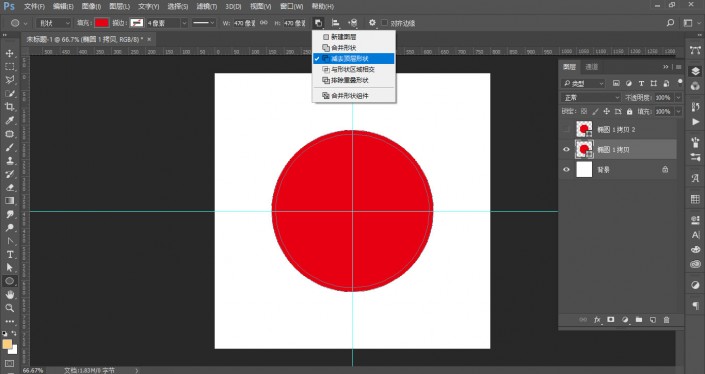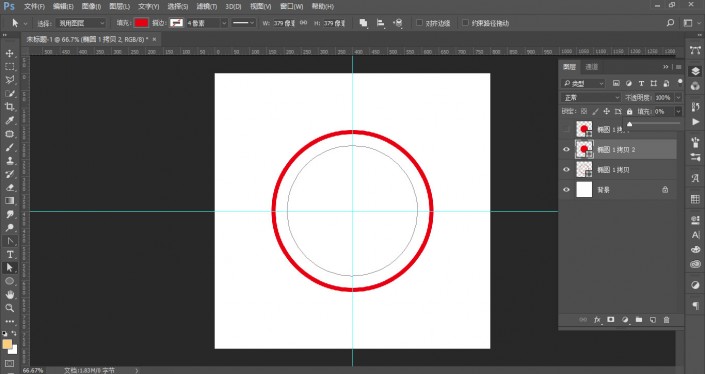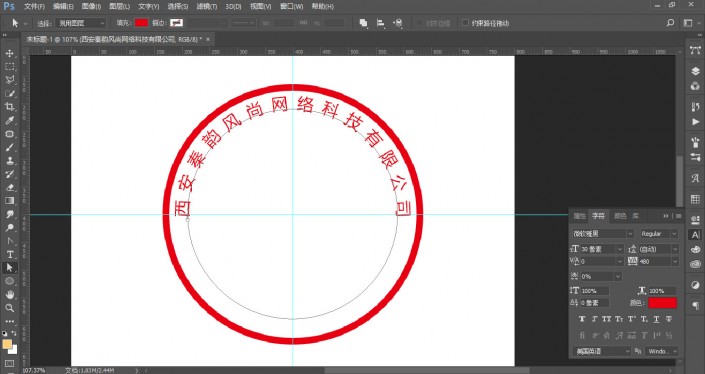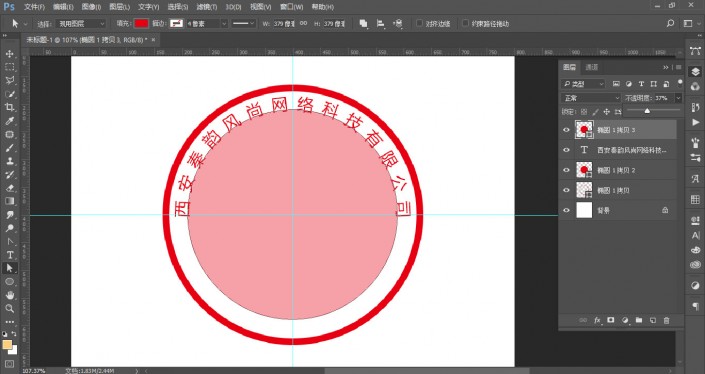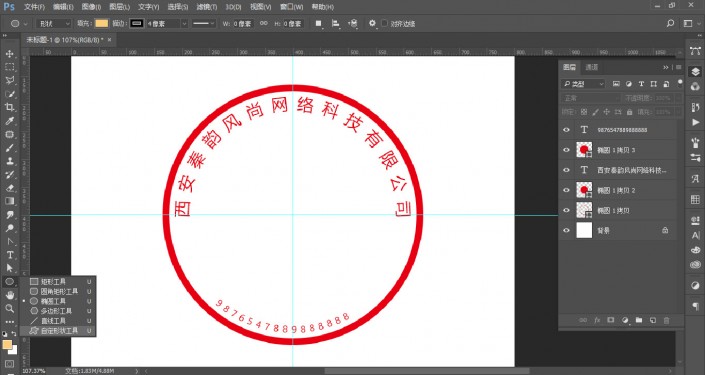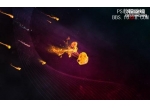印章制作,用PS制作逼真的印章(2)
来源:站酷
作者:墨眉_YANG
学习:12769人次
(图五)
(图六)
输入名称
将隐藏的圆显示(点击图层左边方格显示小眼睛),再次复制隐藏,对圆进行适当的缩小,将填充设置为0,选择文字工具,将鼠标移到圆的边缘处会出现出入的标识、点击之后输入文字,输入完成之后在右边属性栏点击字符属性、进行参数设置,使用“直接选择工具”对文字进行调整。
输入信用代码
将隐藏的圆显示,调整不透明度,根据上层输入的文字大小进行缩放,完成之后同样的方式输入数字。效果如图二所示。
(图一)
(图二)
制作星星
学习 · 提示
相关教程
关注大神微博加入>>
网友求助,请回答!